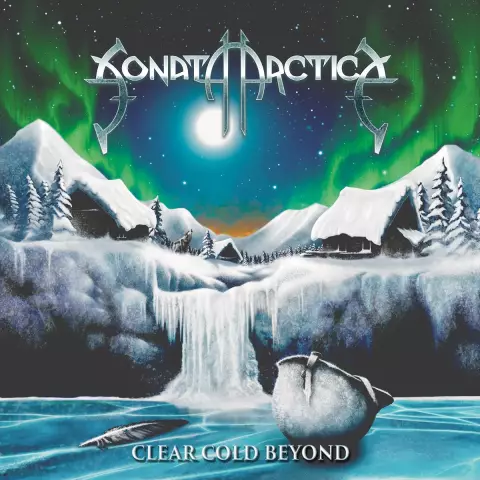A számítógépet nem véletlenül kezdték személyesnek nevezni, rajta minden felhasználó elrejthet bármit a másik elől. Ha valaki más számítógépét használja, de nem szeretné, hogy rajtad kívül valaki más is megismerje a meglátogatott oldalakat, akkor használja ezt a lépésenkénti utasítást.
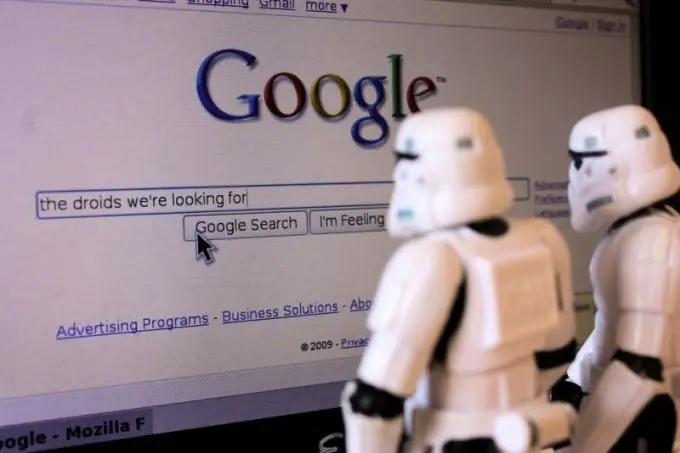
Szükséges
- Internet böngészők:
- - Internet böngésző;
- - Mozilla Firefox;
- - Opera;
- - Google Chrome.
Utasítás
1. lépés
Valószínűleg látta és működött együtt az Internet Explorer programmal, ha számítógépén Windows rendszer fut. minden felhasználó igénybe vette a segítségét annak érdekében, hogy lemásolja egy hasonló internetes böngésző terjesztőkészletét. A keresési előzmények törléséhez kattintson a felső menü "Eszközök" elemére, és válassza az "Internetbeállítások" lehetőséget.
2. lépés
A megnyíló ablakban lépjen az "Általános" fülre. Az "Ideiglenes internetes fájlok" részben kattintson a "Cookie-k törlése" és a "Fájlok törlése" gombra. Javasoljuk továbbá, hogy a „Journal” blokkban a „20” helyett az „1” értéket állítsa be. Kattintson az OK gombra az ablak bezárásához.
3. lépés
Mozilla Firefox. A program főablakában kattintson a felső menü "Eszközök" elemére, és válassza a "Legutóbbi előzmények törlése" lehetőséget. A megnyíló ablakban válassza ki azt az időszakot, amelyről törölni kívánja a keresési előzményeket, majd kattintson a "Törlés most" gombra.
4. lépés
Opera. A program főablakában kattintson az "Eszközök" felső menüre, és válassza az "Általános beállítások" részt. A megnyíló ablakban lépjen az "Advanced" fülre, és keresse meg az "History" szakaszt. Az "Emlékezzen a meglátogatott címekre az előzményekhez és az automatikus kiegészítéshez" sorral szemben keresse meg a "Törlés" gombot, és kattintson rá a bal egérgombbal.
5. lépés
Google Chrome. Indítsa el a böngészőt, és a program főablakában kattintson a csavarkulcs képével ellátott Beállítások gombra. A menüben válassza a "Paraméterek" sort, és a megnyíló ablakban lépjen a "Speciális" fülre, és kattintson az "Adatok törlése a megtekintett oldalakon" gombra.
6. lépés
A Google keresési előzményeinek törléséhez be kell jelentkeznie fiókjába a jobb felső sarokban található megfelelő linkre kattintva. Ezután kattintson a fogaskerék képére, és válassza a helyi menüből az "Internetes keresési előzmények" lehetőséget. Kattintson a "Webes keresési előzmények törlése" gombra az egész előzmény teljes törléséhez, részleges törléshez be kell jelölnie a listaelemek előtti négyzeteket, és kattintson a "Törlés" gombra.
7. lépés
Ha nem szeretné, hogy a Google rögzítse a keresési előzményeket, kattintson a Szünet gombra az Internetes keresési előzmények felvétele engedélyezett sor mellett.